Power BIの基本 -初学者~中級者に「準備・視覚化・共有」の3ステップで、データの見える化と分析の基本が身につく
Power BIを触ったことがあるけど基本がよくわからない、となっていますか? 身の回りにあるデータの可視化を「準備、視覚化、共有」の3段階に分けて、「この順序で進めると効率的」といった大事な観点や基本的なやり方をみっちりレクチャーします。
4.28 (768 reviews)
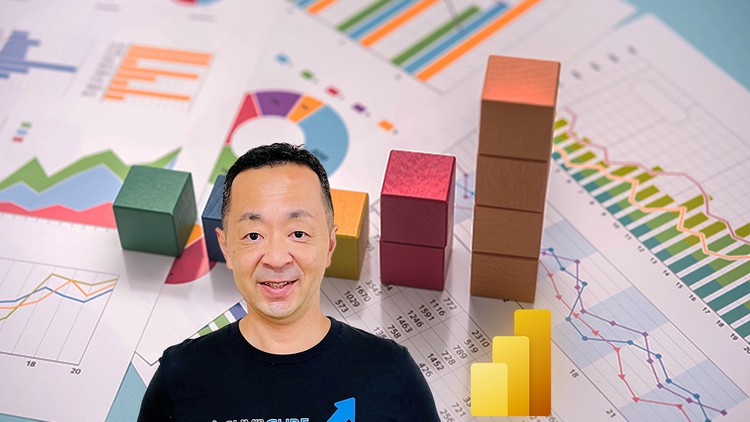
4,910
students
4 hours
content
Jan 2025
last update
$29.99
regular price
What you will learn
準備、視覚化、共有を段階的に理解でき、対処できるようになります。
ExcelやWeb上のデータ等様々なデータに対してPower BIを利用できます。
Power BI DesktopだけでなくPower BI Serviceについても学べます。
Power BIの基本的事項や操作を理解し、日々の業務やデータの整理、分析等で使用できるようになります。
Screenshots
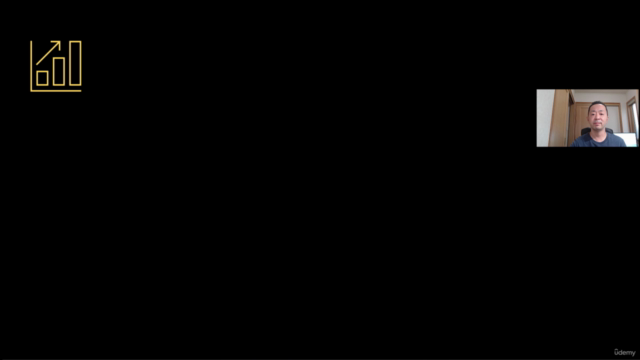
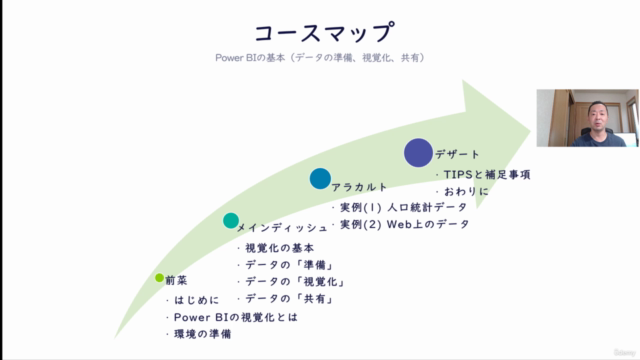


Related Topics
4248718
udemy ID
8/18/2021
course created date
10/31/2021
course indexed date
Bot
course submited by